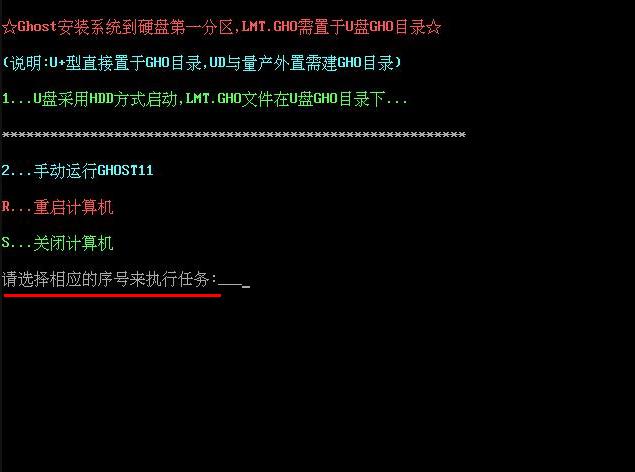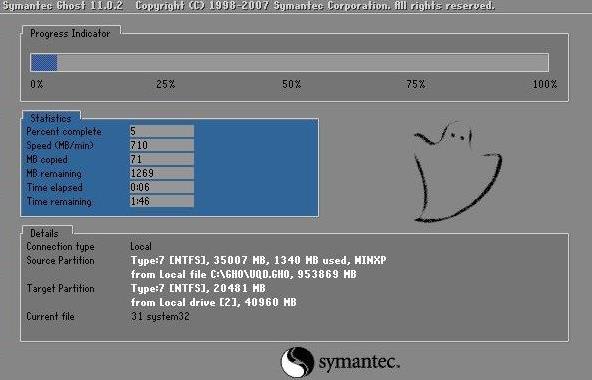电脑故障或者崩溃的时候,我们可以进行系统还原。怎样系统还原?可能很多用户马上会想到u助手pe系统中的一键装机工具,其实,还有另外一种系统还原方法。这也是接下来小编要为大家介绍的运行ghost备份还原操作。
进行系统还原之前,需要做好下列准备工作:
①制作好一个u助手装机版u盘;
②从网上下载一个ghost win7系统镜像包,并将里面后缀名为gho的文件解压到u助手装机版u盘中。
下面开始win7系统还原操作:
1、将u助手装机版u盘插入电脑USB插口(若是台式机,建议将其插入主机箱USB后置插口),然后重启机器,等到显示屏上出现开机画面后连续按键盘上的快捷键进入u助手主菜单页面,接着移动光标选择“【05】运行Ghost备份还原系统多合一菜单”,按Enter键确认,如下图所示:
2、随后选择“【01】不进PE安装系统GHO到硬盘第一分区”,继续按Enter键进入下一界面,如下图所示:
3、进入ghost安装界面后,在下方的光标闪动处输入“1”即可。程序便会扫描并解压此前保存在u盘中的gho文件,如下图所示:
4、在解压期间,请勿中断操作,以免出现意外情况。解压完成后,电脑会自动重启完成后续的安装,我们只需耐心等待直至进入系统桌面即可,如下图所示:
以上就是u助手装机版u盘运行ghost备份还原win7系统的整个流程。可以看到,从某种程度上说,这种方法比一键装机工具还原系统还简便些,因此大家以后也可以尝试着按照上面的步骤进行系统还原。
责任编辑:u助手:http://www.uzhushou.cn